Cómo resolver subprocesos/usr/bin/dpkg devolvió un código de error (1) en Ubuntu
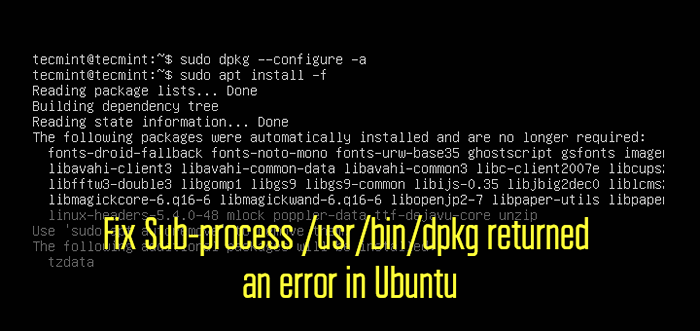
- 1903
- 123
- Carmen Casillas
No es raro encontrarse con un problema de paquetes rotos en Ubuntu y otras distribuciones basadas en Debian. A veces, cuando actualiza el sistema o instala un paquete de software, puede encontrar el 'Subprocess/usr/bin/dpkg devolvió un código de error' error.
Por ejemplo, hace un tiempo, intenté actualizarme Ubuntu 18.04 y me topé con el dpkg Error como se muestra a continuación.
Los errores se encontraron mientras se procesaron: Google-Chrome-Stable E: subprocesos/usr/bin/dpkg devolvió un código de error (1)
Esto indica que el Google-cromo-estable el paquete está roto o corrupto. Hay algunas soluciones de este problema, así que no tires la toalla todavía o descarte tu sistema.
Solución 1: reconfigurar el paquete DPKG
Uno de los desencadenantes de este error es un corrupto dpkg base de datos. Esto puede ser causado por la interrupción repentina de la instalación de un paquete de software. Reconfigurar la base de datos es una forma de resolver este problema.
Para hacer esto, simplemente ejecute el comando:
$ sudo DPKG -Configure -A
Esto reconfigura los paquetes desempaquetados que no se instalaron durante el proceso de instalación.
Solución 2: Force Instale el paquete problemático
A veces, pueden ocurrir errores durante la instalación de paquetes de software. Cuando eso sucede, puede forzar instalar el paquete utilizando el -F opción como se muestra.
$ sudo apt instalación -f o $ sudo apt instalación --s -fix -roto
El -F opción & --roto Se puede usar intercambiablemente para corregir dependencias rotas como resultado de un paquete interrumpido o descarga de paquetes en caché.
Solución 3: purga el paquete de software malo o corrupto
Si las dos primeras soluciones no solucionaron el problema, puede eliminar o purgar el paquete de software problemático como se muestra.
$ sudo apt remove - -purege paquete_name
Por ejemplo, en mi caso, la purga del paquete Google Chrome solucionó el problema.
$ sudo apt eliminación-Purge google-crome-estable
Luego invoque los comandos a continuación para eliminar todos los paquetes antiguos, no utilizados e innecesarios que también libera espacio en su disco duro.
$ sudo apt limpio $ sudo apt autoremove
Solución 4: Eliminar todos los archivos asociados con el paquete
Por último, puede eliminar manualmente todos los asociados con el paquete problemático. Primero, debe encontrar estos archivos que se encuentran en el /var/lib/dpkg/info directorio como se muestra.
$ sudo ls -l/var/lib/dpkg/info | grep -i paquete_name
Después de enumerar los archivos, puede moverlos al /TMP directorio como se muestra
$ sudo mv/var/lib/dpkg/info/paquete-name.* /tmp
Alternativamente, puede usar el comando RM para eliminar manualmente los archivos.
$ sudo rm -r/var/lib/dpkg/info/paquete -name.*
Finalmente, actualice las listas de paquetes como se muestra:
$ sudo apt actualización
A partir de entonces, puede darle otra toma para reinstalar el paquete de software.
Conclusión
Este tipo de dpkg El error apunta a un problema con el instalador del paquete generalmente causado por la interrupción de un proceso de instalación o una corrupta dpkg base de datos.
Cualquiera de las soluciones mencionadas anteriormente debe corregir este error. Si ha llegado tan lejos, entonces esperamos que el problema se haya resuelto con éxito y que haya podido reinstalar su paquete de software.
- « Cómo instalar Java 17 en Distribuciones de Linux con sede en RHEL
- Lychee un sistema de gestión de fotos de excelente aspecto para Linux »

